Работа с обращением
Для более детальной работы с обращением, и внесением в него изменений, необходимо его открыть. Чтобы это сделать, следует нажать в любом месте строки соответствующего обращения в Журнале обращений.
Откроется окно работы с обращением, в котором содержатся детальные даннные: история изменений, звонки и полезная информация.
Справа находится информационный блок.
«Желаемая дата исполнения» – это время выполнения обращения, согласно пожеланиям заявителя. Для изменения желаемой даты и времени необходимо нажать на соответствующие поля.
В графе «Запланированная дата исполнения» указываются время и дата, которые назначены диспетчером для выполнения заявки с учётом графика и загруженности исполнителя. Для его изменения необходимо нажать на соответствующие поля.
Далее указан постановщик обращения, исполнитель, ответственный, мастер, наблюдатель.
В графе «Запланированная дата исполнения» указываются время и дата, которые назначены диспетчером для выполнения заявки с учётом графика и загруженности исполнителя. Для его изменения необходимо нажать на соответствующие поля.
Далее указан постановщик обращения, исполнитель, ответственный, мастер, наблюдатель.
Изменение статуса заявки
Статус обращения меняется вручную, при нажатии кнопки «Взять в работу» или «Завершить обращение».

Когда обращение находится в статусе «Отменено», то при необходимости его можно вернуть в работу, нажав кнопку «Вернуть в работу».
Изменение типа обращения и услуги
Тип обращения устанавливается при создании обращения.
При необходимости можно дополнительно указать тип обращения.
При необходимости можно дополнительно указать тип обращения.

С помощью иконки можно изменить глобальные настройки карточки.
Печать наряд-заказа
По любому обращению можно напечатать наряд-заказ, нажав кнопку «Печатать наряд-заказы».

Страница работы с обращением
Форма работы с обращением содержит несколько полей.
В основном поле вы найдете номер обращения, дату и время его создания, информацию о заявителе, типу обращения, услуге, приоритету, а также описание обращения.
Дополнительное поле содержит несколько подразделов: «Комментарии», «Файлы», «История изменений», «Аварии», «Обращения заявителя», «Звонки», «Обращения по дому».
Во вкладке «Комментарии» можно оставить дополнительную информацию для исполнителя или поставщика обращения.
Во вкладке «Комментарии» можно оставить дополнительную информацию для исполнителя или поставщика обращения.
Во вкладке «Файл» можно прикрепить текстовые инструкции, видео, фото в следующих форматах :
- Фотографии – jpeg, jpg, png, heic
- Документы – doc, docx, xls, xlsx, pdf
- Аудио и видео mp4 и avi
Вкладки «Обращения по дому» и «Обращения заявителя» отобразят существующие обращения по дому и квартире.
Во вкладке «Звонки» в хронологическом порядке сохраняются записи телефонных разговоров, которые были сделаны по этой заявке.
Предложить идею для приложения «АДС 365»
Напишите свою идею и мы добавим её в список на рассмотрение для последующей реализации. Чем подробнее будет описание и проблем, тем больше вероятность, что идея будет реализована.
Отправляя данные, вы согласны с политикой в отношении обработки персональных данных
